免费下载MS Office Word的文件修复工具
发布时间: Aug 20, 2025
发布人: 小恢呀
216490
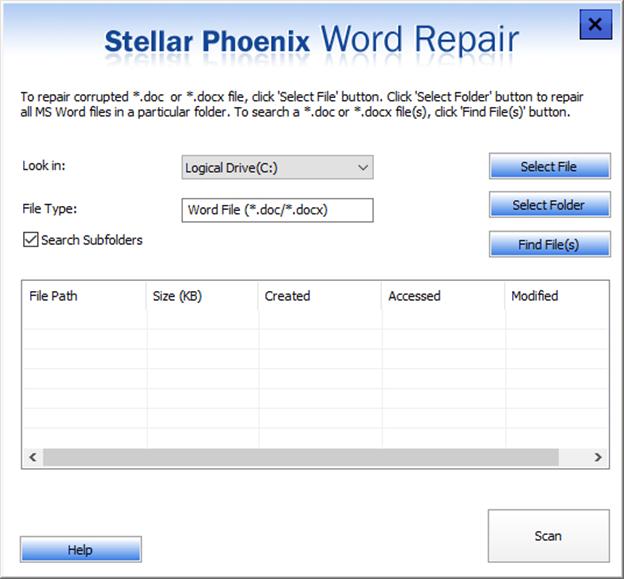
将计算机的word文档移动到其他设备有时会导致文档损坏,或者在编辑Word文档时不安全地移除USB驱动器或外接控制器也可能会使word损坏。当然,可能还有很多其他原因导致word出现问题,比如错误的重新分页,不可读的字符或文件不可访问。 在本文中,万兴数据专家将向用户展示如何使用一流的Word修复工具修复损坏的Word文件。
第1部分:最佳的Word修复工具
Stellar Phoenix
如果用户正在寻找一个专业的Word修复工具,那么Stellar Phoenix就是最好的选择 。这个神奇的软件可以安全地修复Word文档,同时保留文档的原始文本,图像,字体,页眉,页脚和超链接。
Microsoft Word修复工具
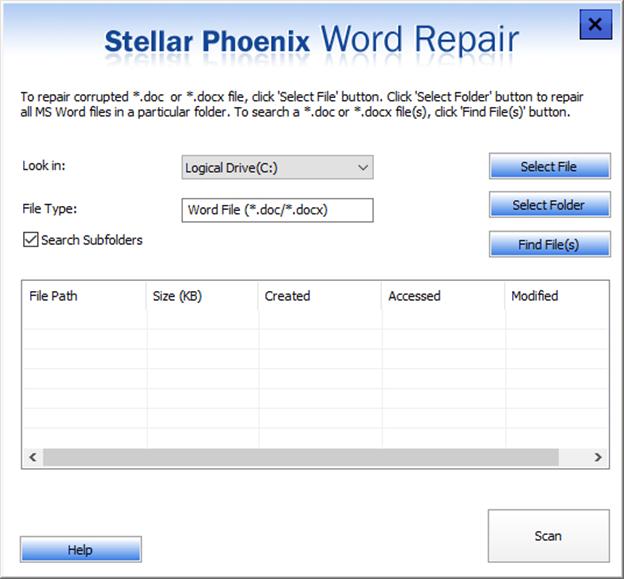
- Word修复工具可以安全地修复损坏的Word文件,同时保留文档的原始样式和格式。
- 它具有搜索功能,即使不知道其确切位置,也可以帮助用户快速找到文件。
- 选择并最终扫描文档后,可以在三种不同模式下进行预览。
- 这款软件是一个Word文档修复工具,旨在修复所有word文档损坏错误。
- 用户可以选择三种不同的恢复模式:“简单修复”,“高级修复”和“原始恢复”。
- 修复在MS Word 2013,2010,2007,2003,2002和2000中创建的损坏的MS Word文件
- 支持Windows 10,8,7,Vista,2003,XP,2000和NT
该软件可以恢复大量的损坏错误,修复后文档的原始属性都不会丢失,而是保留原始格式和布局。Word修复工具还可以修复Word文档错误,例如:错误的重新分页,不可读的字符,甚至无法访问问题。
第2部分:如何修复损坏的Word文档
步骤1打开Word修复工具主窗口,选择存储文件的逻辑驱动器,然后单击“选择文件”按钮。这会打开一个新窗口并修复损坏的文档,单击“打开”;
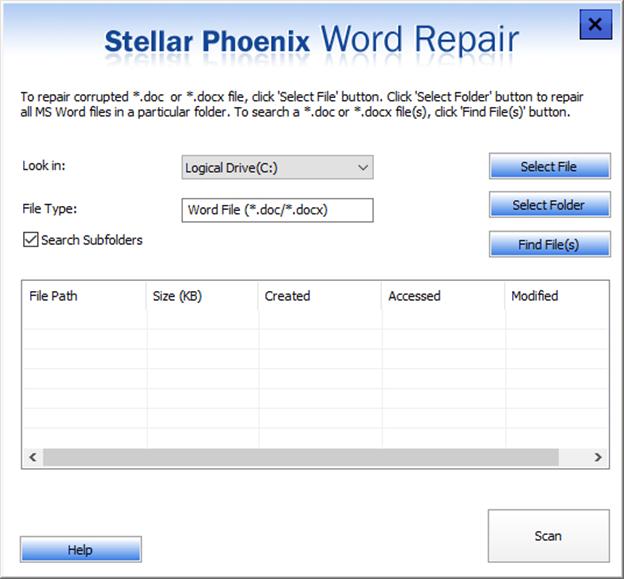
步骤2单击“扫描”按钮。
步骤3用户可以分析结果并在不同的视图模式之间切换;
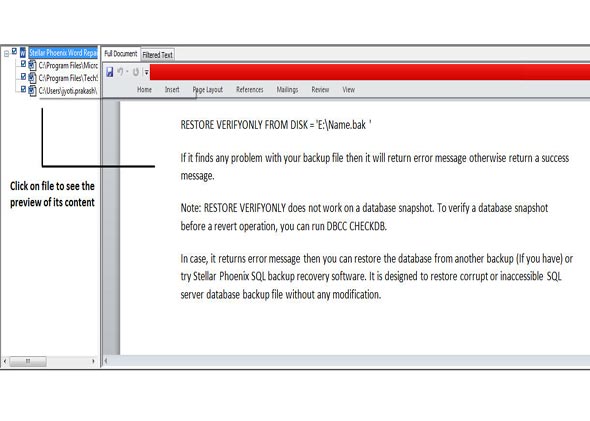
步骤4确认已修复的Word文件,然后单击功能区上的“保存”按钮以保存文档;
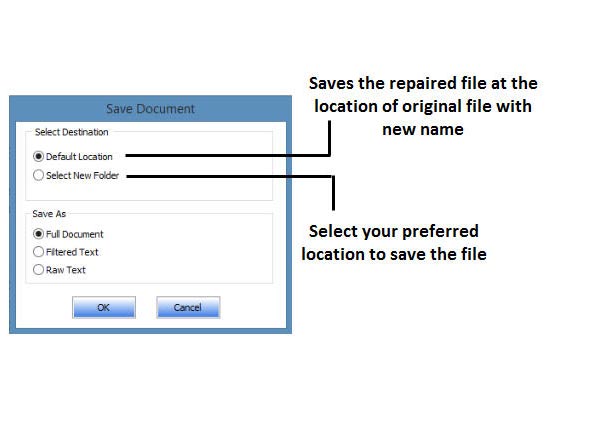
提示:
- 通常当文档无法访问时,确实需要使用Word修复工具。如果可以访问,那么用户可以手动修复问题。
- 在尝试修复Word文档的任何方法之前,采取一种特定的预防措施至关重要。用户应该制作损坏文档的备份副本。
- 用户有没有通过电子邮件将文件发送给任何人?如果有,用户很有可能在“已发送邮件”文件夹中找到它。
- 如果可以在Microsoft Word中打开已损坏的文档,可以尝试将其保存为其他格式,如“.txt”或“.rtf”。
分享到:







